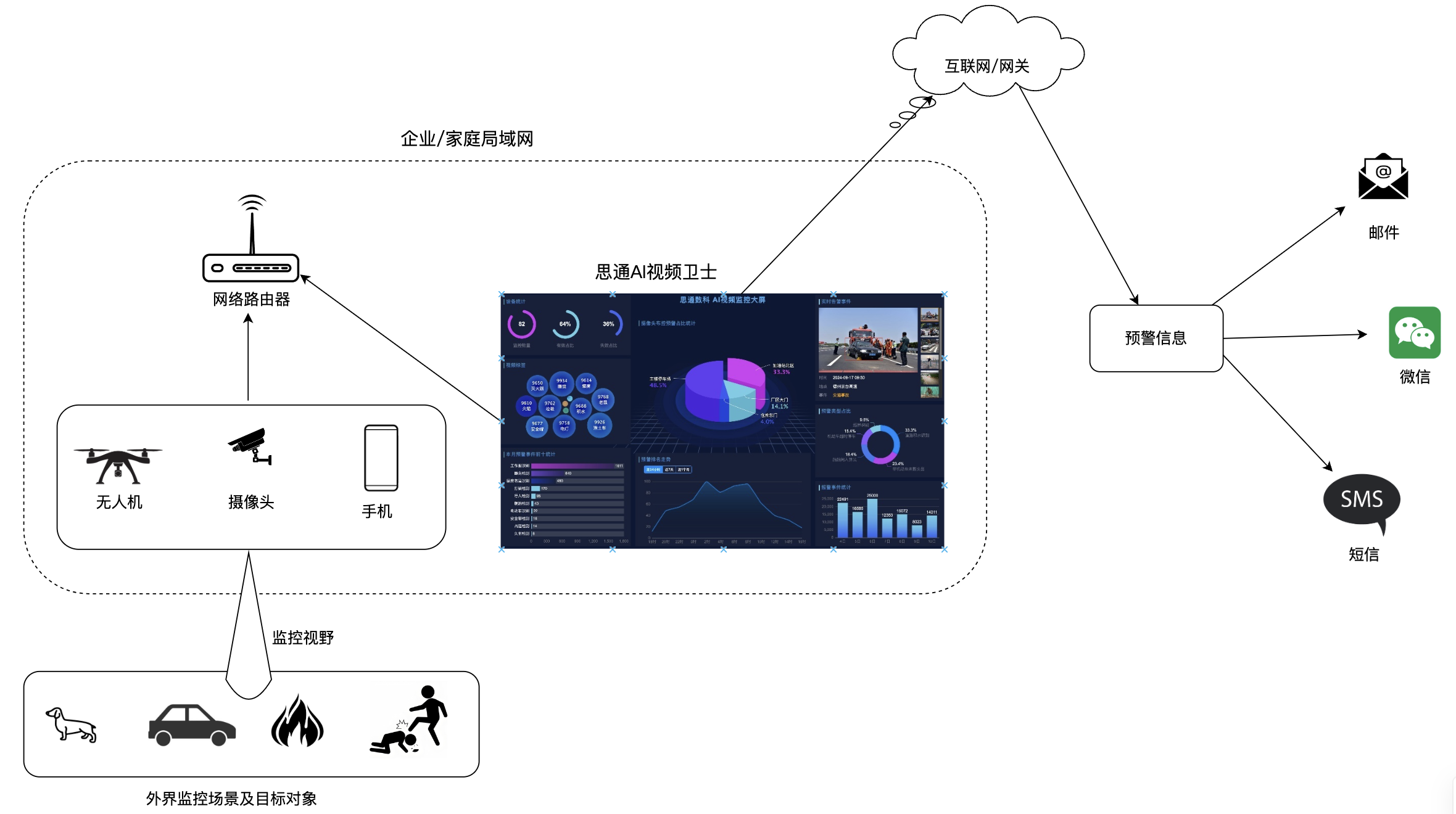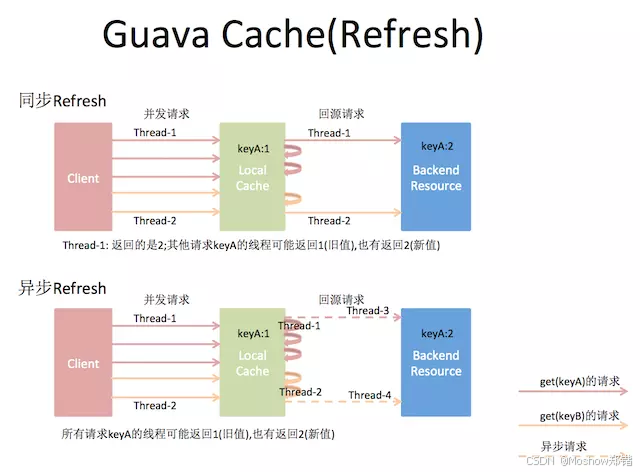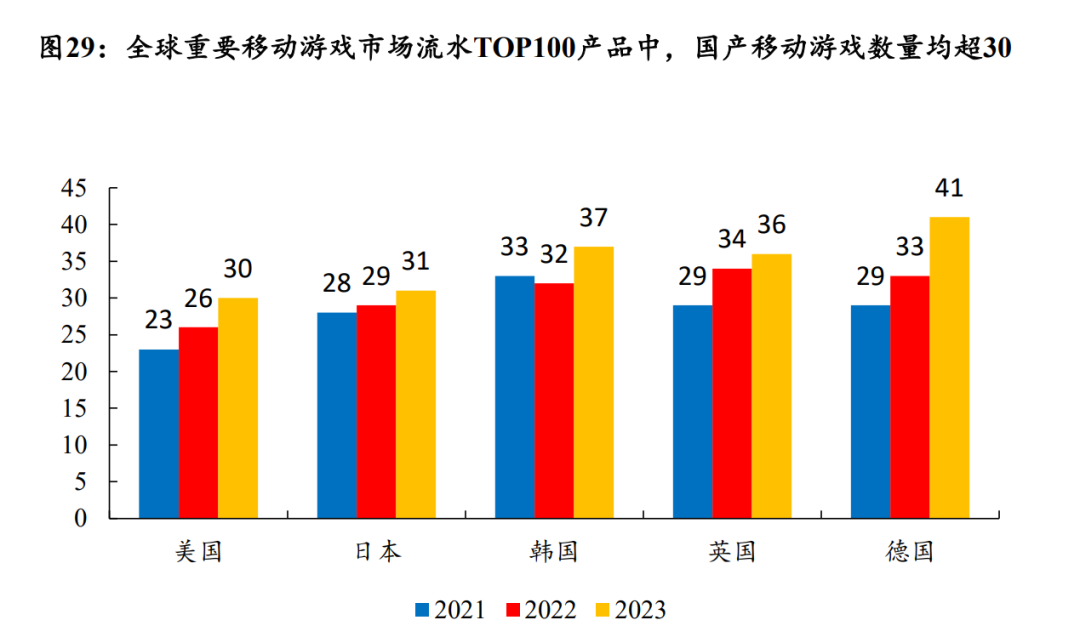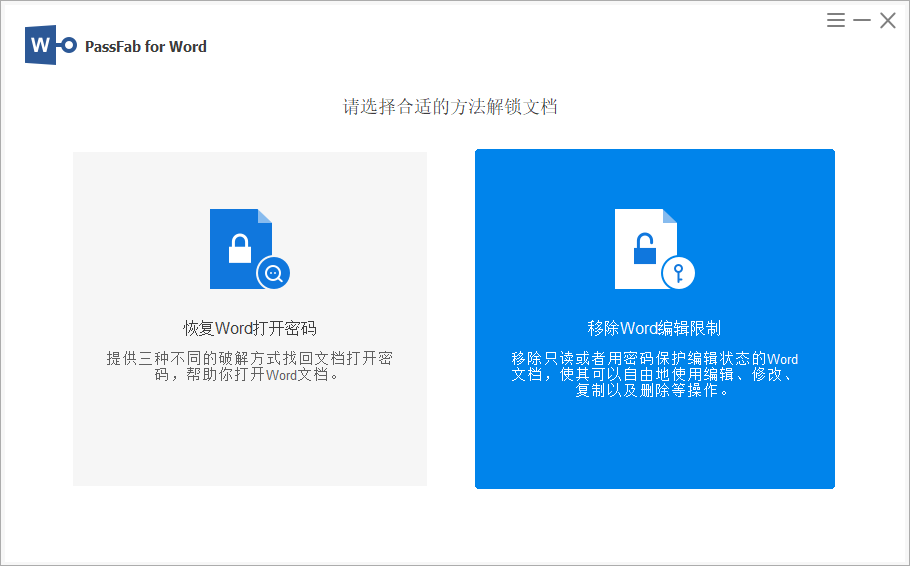ss 命令的基本用法
ss [选项]
-tanl 选项解释
-t:显示 TCP 连接。-a:显示所有连接(包括监听端口)。-n:显示数字形式的地址和端口号,而不是解析为主机名和服务名。-l:仅显示监听的端口。
使用示例
假设你想查看系统上所有的 TCP 监听端口及其详细信息,可以使用以下命令:
ss -tanl
输出示例
执行 ss -tanl 命令后,你可能会看到类似以下的输出:
State Recv-Q Send-Q Local Address:Port Peer Address:Port
LISTEN 0 128 127.0.0.1:5432 *:*
LISTEN 0 128 0.0.0.0:22 *:*
LISTEN 0 128 127.0.0.1:631 *:*
LISTEN 0 128 0.0.0.0:80 *:*
解释输出字段
- State:连接状态(例如 LISTEN、ESTABLISHED 等)。
- Recv-Q:接收队列中的字节数。
- Send-Q:发送队列中的字节数。
- Local Address:Port:本地地址和端口号。
- Peer Address:Port:对等地址和端口号(对于监听端口,通常为
*:*)。
其他常用选项
-u:显示 UDP 连接。-p:显示与每个连接相关的进程信息。-e:显示扩展信息,如用户、inode 等。-f:显示更多细节,如时间戳。
示例:显示所有 TCP 和 UDP 连接
ss -tanul
示例:显示与每个连接相关的进程信息
ss -tanlp
示例:显示扩展信息
ss -tanle
实际应用
-
检查监听端口:
ss -tanl -
检查所有 TCP 连接:
ss -tan -
检查所有 UDP 连接:
ss -uan -
检查特定端口的连接:
ss -tanl '( sport = :80 or dport = :80 )' -
检查特定 IP 地址的连接:
ss -tan dst 192.168.1.1
总结
ss -tanl 是一个非常有用的命令,可以帮助你快速了解系统的网络连接状态。通过结合不同的选项,你可以获取更详细的信息,并根据需要进行过滤和分析。希望这篇文章能帮助你更好地理解和使用 ss 命令!
欢迎点赞、关注、转发、收藏!!!